عندما يتعلق الأمر بقراء الأخبار الذين يعملون على أجهزة Mac ، فإن Usenapp خيار حكيم. ومع ذلك ، فإن استخدام Usenapp له تكلفة. إن قرارك هو ما إذا كنت قادرًا على الدفع مقابل قارئ أخبار جيد أم لا هو ما يهم حقًا في النهاية. قد ترغب في قم بإلغاء تثبيت Usenapp على نظام Mac، وسنوفر لك ملف برنامج تعليمي مفصل لإزالة تطبيقات Mac.
بالإضافة إلى ذلك ، يحتوي Usenapp على العديد من الميزات ، مثل وظائف MegaSearch و Watchdog ، والتي ليست من سمات جميع عملاء Usenet ، حتى إذا كان هناك عملاء يوزنت أكفاء في السوق يمكن تنزيلهم واستخدامهم مجانًا.
المحتويات: الجزء 1. ما هو Usenapp لنظام التشغيل Macالجزء 2. خطوات يدوية لإزالة Usenapp من Macالجزء 3. قم بإلغاء تثبيت Usenapp بسهولة على نظام Mac وحذف بقايا الطعام الخاصة بهالجزء 4. استنتاج
الجزء 1. ما هو Usenapp لنظام التشغيل Mac
سنحدد الإجراءات حتى تتمكن من فهم كيفية إلغاء تثبيت Usenapp mac بسهولة. أولا ، ما هو استخدم التطبيق?
تعد ميزة موجز الأخبار والبحث والتنزيل من NZB و SuperSearch و MegaSearch مجرد عدد قليل من الإمكانات العديدة التي يقدمها عميل Usenapp الصغير نسبيًا. كانت Xerox Software هي مطور Usenapp.
على الرغم من كونه أحد أحدث المشاركين في السوق ، يمكن لسوق Usenet أن ينافس البعض الآخر بنجاح كبار قراء الأخبار في السوق. إلى جانب الميزات المذكورة أعلاه ، لا يزال تطبيق Usenet هذا يوفر الكثير من الميزات التي تجعل استخدام Usenet سريعًا وسهلاً.
Usenapp هو عميل Usenet شامل ومجهز بالكامل مع العديد من الميزات المفيدة التي تجذب معظم العملاء والقائمين بالتنزيل. فيما يلي بعض ميزات Usenapp التي يجب أن تعرفها قبل أن تقرر إلغاء تثبيت Usenapp على Mac.
- يأتي Usenapp مزودًا بقارئ أخبار مبتكر يسمح لك باستكشاف مجموعات الأخبار والمشاركة في المحادثات المترابطة عن طريق تنزيل العناوين بسرعة وفعالية.
- تتيح لك ميزة المجلدات الذكية من Usenapp تخزين التنزيلات تلقائيًا إلى مجلدات معينة بناءً على اسم الملف أو الكلمة الأساسية NZB. سيتم تنظيم التنزيلات الخاصة بك تلقائيًا كما لو كانت في مجلد مخصص فقط للصور والأفلام والكتب وما إلى ذلك.
- Usenapp متوافق مع عدد كبير من مفهرسات NZB. قم بتضمين جميع مواقع Spotweb و Newznab. هذا يبسط بشكل كبير عملية العثور على ملفات NZB على المفهرس في Usenapp. يمكنك أيضًا تمكين فحص Usenapp تلقائيًا باستخدام WatchDog.
- يمكن البحث عن منشورات يوزنت على مدار الثلاثين يومًا الماضية لاستخدام SuperSearch الخاص بـnapp ، وهي خدمة مجانية. يمكنك الترقية إلى MegaSearch للحصول على مزيد من الإمكانيات ، والتي تمكن المستخدمين من البحث عن Usenet منذ أكثر من 30 عامًا.
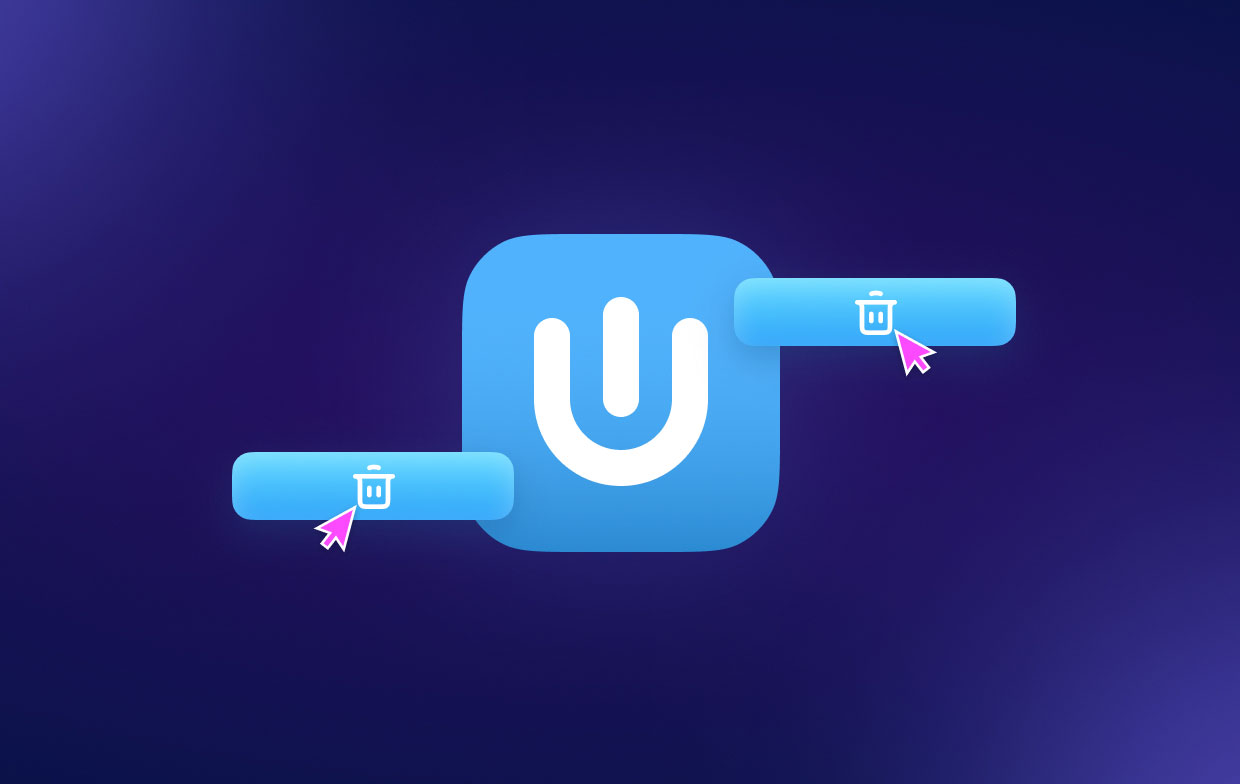
الجزء 2. خطوات يدوية لإزالة Usenapp من Mac
يمكنك استخدام برنامج Finder لإلغاء تثبيت Usenapp على جهاز Mac لأنه مثبت من الإنترنت. الخطوات معروفة:
- على جهاز Mac الخاص بك ، أغلق برنامج Usenapp. يُنصح بالخروج أولاً من Usenapp لإجراء إزالة سلسة. في ال قفص الاتهام، انقر بزر الماوس الأيمن على أيقونة Usenapp واختر ملف استقال
- إذا أصبح تطبيق Usenapp الموجود على جهاز Mac الخاص بك غير مستجيب ، فيمكنك إيقافه بالقوة عن طريق تحديد الباحث> التطبيقات> الأدوات المساعدة> مراقب النشاط. اختر Usenapp من ملف وحدة المعالجة المركزية: علامة التبويب ، واضغط على X ، ثم اختر الخروج بالقوة.
- ضع عميل Usenapp في مجلد المهملات. حان الوقت للتخلص من تطبيق Usenapp. ما عليك سوى النقر فوق الباحث> التطبيقات> انقر بزر الماوس الأيمن فوق رمز تطبيق Usenapp واختر نقل إلى المهملات من القائمة المنبثقة.
- تخلص من بقايا Usenapp. انتقل إلى Finder، انقر فوق "انتقال" ، واختر "الانتقال إلى المجلد" ، واكتب "المكتبة" ، ثم انقر فوق "انتقال".
- البحث عن الملفات والأدلة ذات الصلة. تطبيق Usenapp في المجلدات الفرعية أدناه ، ثم يقوم بإزالتها.
- أعد تشغيل جهاز Mac وأفرغ سلة المهملات. حدد جميع العناصر من Usenapp عن طريق فتح مجلد Trash في Dock ثم النقر فوق فارغة المهملات. ستؤدي إعادة تشغيل جهاز Mac إلى تفعيل التعديلات.
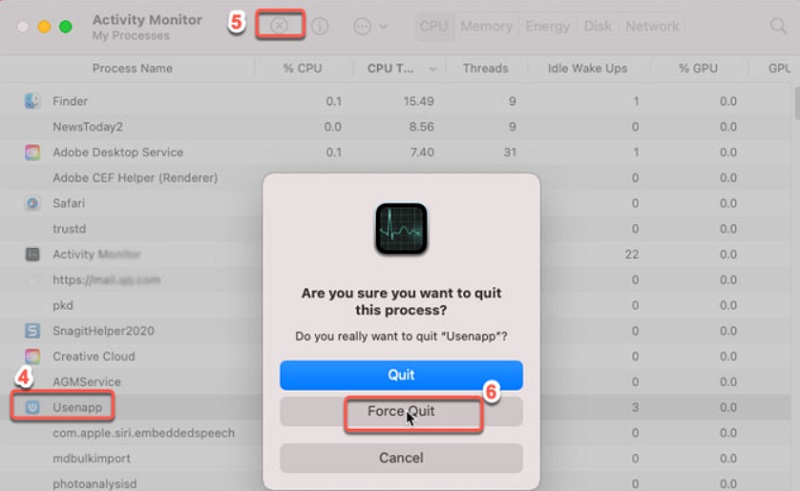
الجزء 3. قم بإلغاء تثبيت Usenapp بسهولة على نظام Mac وحذف بقايا الطعام الخاصة به
يمكنك إصلاح جهاز Mac وتحسينه باستخدام اي ماي ماك باور ماي ماك. يحتوي على واجهة رائعة مع مجموعة كبيرة من القدرات العملية. بمساعدة خدمة تنظيف Mac هذه ، يمكنك بسهولة العثور على الملفات المكررة والمتصلة وحذفها لجعلها تعمل بسلاسة أكبر.
أثناء إجراء إلغاء التثبيت ، ما عليك سوى إجراء بضع نقرات لإكمال مهمتك. لذا ، دعنا نتحقق من كيفية عملها هنا.
باستخدام تطبيق App Uninstaller الممتاز ، يمكنك إلغاء تثبيت Usenapp على الفور على نظام Mac وأي ملف مرتبط به. في الوقت نفسه ، يمكنك أيضًا إلغاء تثبيت أي برنامج لم تعد تستخدمه. على سبيل المثال ، يمكنك ذلك بسهولة إزالة Integrity من Mac بشكل تام وكامل.
قد يستغرق الأمر بعض الوقت للعثور على جميع الملفات الضرورية لبرنامج ما. لتحديد مدى فعالية إزالة هذا التطبيق للتطبيقات غير المرغوب فيها أو غير المستخدمة ، قم بما يلي:
- قم بتشغيل PowerMyMac واختر خيارات من القائمة التي تظهر. ثم ، عندما تظهر قائمة الخيارات المتاحة أدناه ، اختر إلغاء تثبيت التطبيق.
- حدد جهاز كمبيوتر واضغط على SCAN زر لبدء فحص شامل لتكوين البرنامج الحالي على هذا الجهاز.
- سيتم عرض جميع البرامج الموجودة حاليًا على جهاز الكمبيوتر الخاص بك ، وستتاح لك الفرصة لإلغاء تثبيتها. علاوة على ذلك ، يمكنك محاولة البحث عنه عن طريق كتابة اسم البرنامج في حقل البحث.
- إذا اخترت "كلين، "ستتم إزالة أي ملفات متعلقة بـ Usenapp من جهاز الكمبيوتر الخاص بك.
- يجب أن ترى "تم التنظيف"تظهر على الشاشة بعد الانتهاء.

الجزء 4. استنتاج
إن إتقان طرق Mac أو استخدام برنامج إلغاء التثبيت يجعل إلغاء تثبيت التطبيقات أمرًا سهلاً. بغض النظر عن الطريقة التي تختارها قم بإلغاء تثبيت Usenapp على نظام Mac، يجب عليك إزالة جميع الملفات والأدلة والإضافات ذات الصلة وما إلى ذلك. تجعل تطبيقات إلغاء التثبيت الاحترافية من السهل حذف تطبيقات Mac من متجر Apple على الإنترنت. جرب PowerMyMac.



